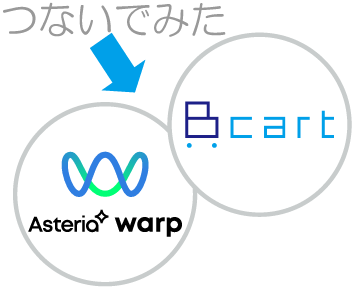
「Bカート」とは、BtoBの受発注業務をEC化するクラウドサービスです。BtoBの受発注業務では取引先によって価格や取り扱える商品が異なることが多く、処理が複雑で手間がかかりますよね。Bカートでは、得意先毎の価格や対象商品の管理、決済方法の個別設定など、細かいところまで柔軟に管理できるので、複雑な業務でも簡単に効率化することができます。
Bカートの特長の一つとして、他システム・サービスとの連携のしやすさがあります。
今回はCData Software製の連携ドライバー「CData Driver for Bcart」を使ってASTERIA Warpで簡単に連携する方法をご紹介します。データベースと同じような操作感でBカートと連携することができて社内システムや他のクラウドサービスとの連携もスムーズです。
Bカート連携によってさらなる業務自動化・効率化が期待できますよ。
詳細は技術情報サイト「ADN」の記事をご確認ください。
今回はBカートと社内システム(データベース)の連携を想定して2つのフローを作成します。
まずはBカートの設定でAPIトークンを取得します。
Bカートの管理画面から、各種設定>外部連携>Bカートアプリストアの「アカウントの作成」よりアカウントを作成します。
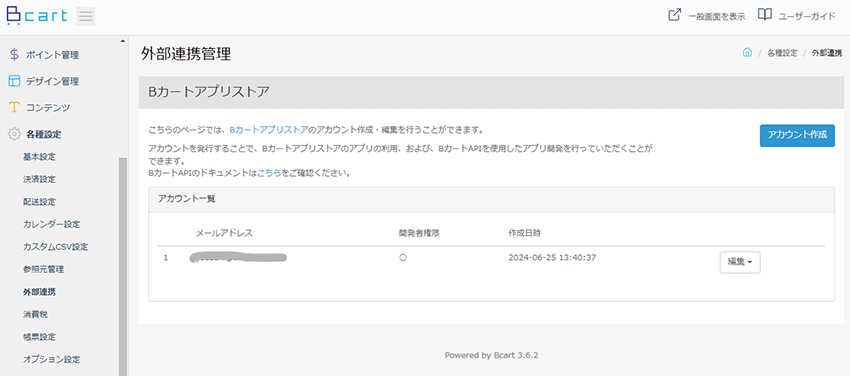
作成したアカウントで開発者サイトにログインし、プライベートアプリ管理>パーソナルアクセストークン一覧の「作成」よりパーソナルアクセストークンを発行します。
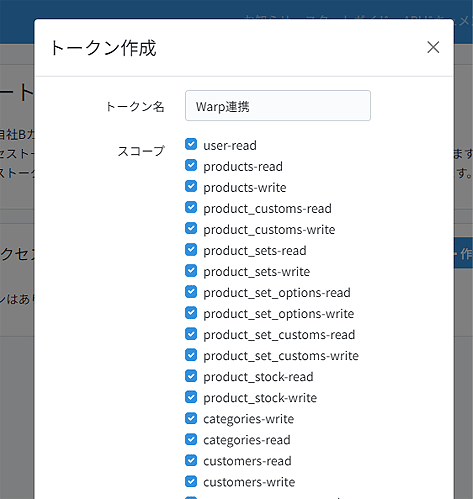
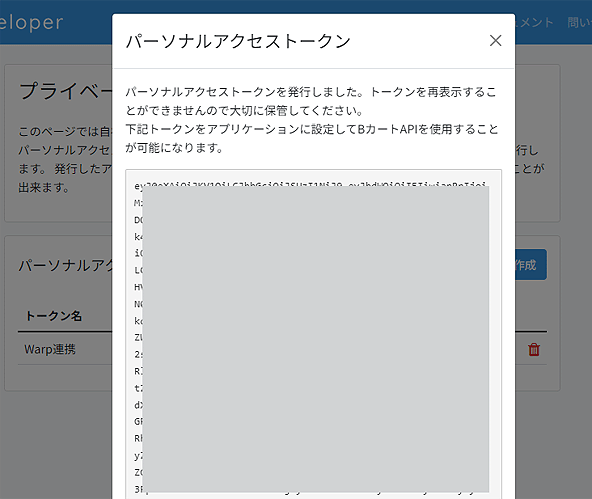
次にCDataドライバーの準備をします。
サイトからJDBC Driverをダウンロードして、ファイルを開き手順に従ってインストールします。
インストールしたファイルのうち”cdata.jdbc.bcart.jar”と”cdata.jdbc.bcart.lic”をASTERIA Warpに登録します。
つづいてコネクションを作成します。
RDBコネクションを新規作成し、画像のように設定します。
URLでは”jdbc:bcart:PersonalAccessToken=パーソナルアクセストークン;”を入力します。
パーソナルアクセストークンには事前準備で取得したパーソナルアクセストークンを入力してください。
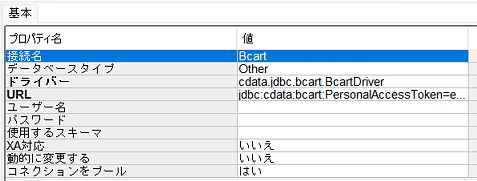
「接続テスト」でコネクションの接続テスト結果が成功になればコネクション作成完了です。
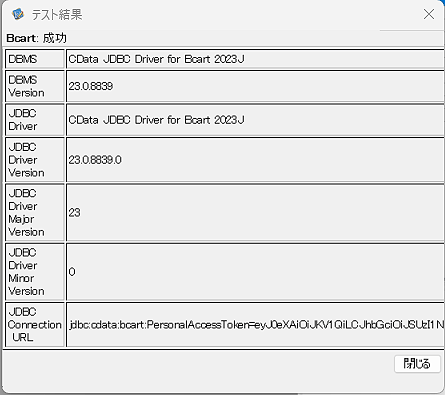
ASTERIA WarpではBカートと連携する自動化処理をノーコードで設定ができます。
Bカートで管理する注文情報のうち、対応状況が完了した注文情報をCSVファイルに出力するフローを作成します。
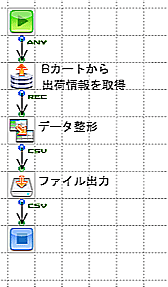
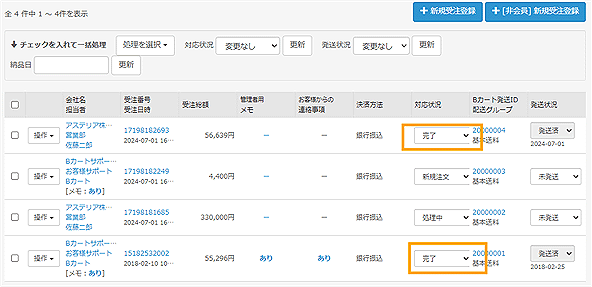
データ取得は「RDBGet」コンポーネントを使います。
RDBGetの「SQLビルダー」を使えば簡単なマウス操作だけでデータ取得のSQL文を自動生成してくれます。
注文情報は”Orders”テーブルにあるので、ドラッグアンドドロップし、必要な項目にチェックを入れます。今回は完了した注文情報のみ取得するため、条件をStatus=’完了’と設定します。
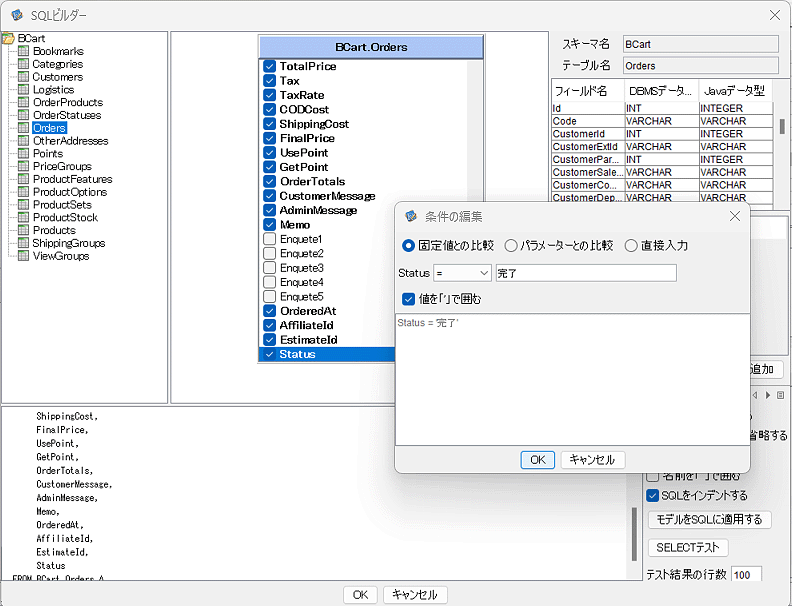
以上で設定が完了です。
フローを実行し出力されたファイルを確認すると、正しく出力されたことがわかります。

社内システムの取引先情報をもとに新規会員登録を一括で行うフローを作成します。Bカートには現在2件の会員が登録されています。
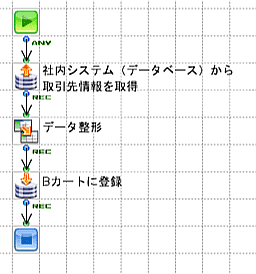
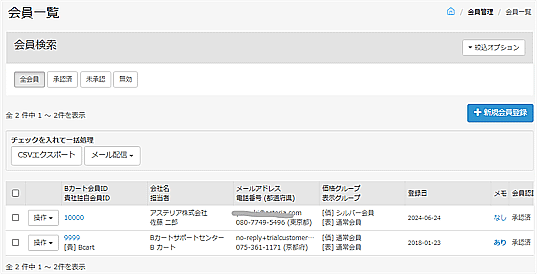
データ登録・更新では「RDBPut」コンポーネントを使います。RDBPutでは対象項目にチェックを入れるだけで簡単に登録や更新を行うことができます。
会員情報である”Customers”テーブルをクリックし、登録する項目にチェックを入れます。

フローを実行しBカートを確認すると、新しく会員が登録されたことがわかります。
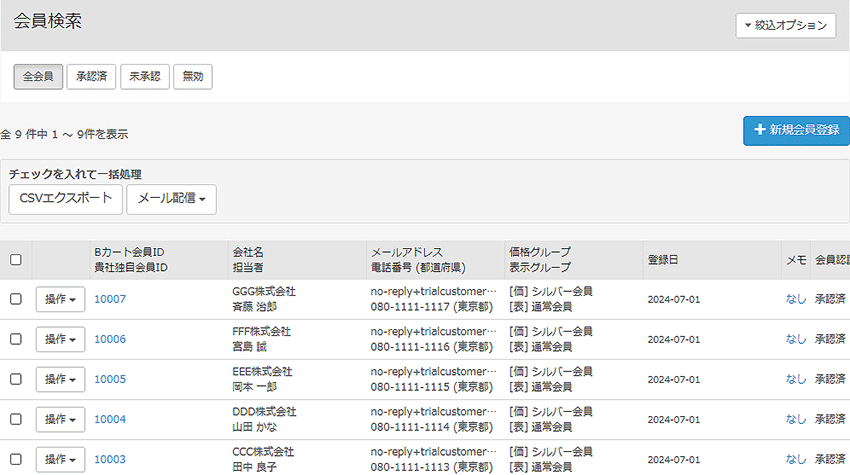
今回はASTERIA WarpでBカートとの連携を行いました。CDataドライバーを使うとAPI利用で手間のかかる認証やJSONの整形が必要なく、ノーコードで簡単につなぐことができます。Bカートと他システムをつなげてさらなる自動化・効率化を進めることができます。ぜひお試しください!
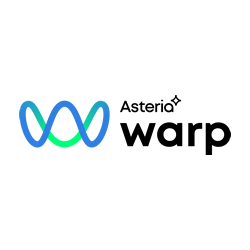
PM・SE・マーケティングなど多彩なバックグラウンドを持つ「データ連携」のプロフェッショナルが、専門領域を超えたチームワークで「データ活用」や「業務の自動化・効率化」をテーマにノウハウやWarp活用法などのお役立ち情報を発信していきます。


![MDMコラム[入門編]第1回:マスターデータ管理(MDM)とは?メリットや進め方、導入事例をご紹介!](https://www.asteria.com/jp/wp-content/uploads/2013/01/warpblog_88671186_title01.png)


Related Posts

ASTERIA Warp製品の技術情報やTips、また情報交換の場として「ADNフォーラム」をご用意しています。

アステリア製品デベロッパー同士をつなげ、技術情報の共有やちょっとしたの疑問解決の場とすることを目的としたコミュニティです。